Guida introduttiva: Creare un archivio conoscenze nel portale di Azure
In questa guida introduttiva si crea un archivio conoscenze che funge da repository per l'output generato da una pipeline di arricchimento tramite intelligenza artificiale in Ricerca di intelligenza artificiale di Azure. Un archivio conoscenze rende disponibile contenuto generato in Archiviazione di Azure per carichi di lavoro diversi dalla ricerca.
Prima di tutto, è necessario configurare alcuni dati di esempio in Archiviazione di Azure. Eseguire quindi la procedura guidata Importa dati per creare una pipeline di arricchimento che genera anche un archivio conoscenze. L'archivio conoscenze contiene contenuto di origine originale estratto dall'origine dati (recensioni dei clienti di un hotel), oltre a contenuto generato dall'intelligenza artificiale che include un'etichetta del sentiment, l'estrazione di frasi chiave e la traduzione testuale dei commenti dei clienti non in inglese.
Prerequisiti
Prima di iniziare, è necessario che siano soddisfatti i prerequisiti seguenti:
Un account Azure con una sottoscrizione attiva. Creare un account gratuitamente.
Azure AI Search. Creare un servizio o trovare un servizio esistente nell'account. È possibile usare un servizio gratuito per questo avvio rapido.
Archiviazione di Azure. Creare un account o trovare un account esistente. Il tipo di account deve essere Archiviazione V2 (utilizzo generico V2).
Dati di esempio ospitati in Archiviazione di Azure:
Download HotelReviews_Free.csv. Questo csv contiene 19 commenti e suggerimenti dei clienti su un singolo hotel (ha origine da Kaggle.com). Il file si trova in un repository con altri dati di esempio. Se non vuoi l'intero repository, copia il contenuto non elaborato e incollalo in un'app foglio di calcolo nel dispositivo.
Caricare il file in un contenitore BLOB in Archiviazione di Azure.
Questa guida introduttiva usa anche i servizi di intelligenza artificiale di Azure per l'arricchimento tramite intelligenza artificiale. Poiché il carico di lavoro è così piccolo, i servizi di intelligenza artificiale di Azure vengono toccati dietro le quinte per l'elaborazione gratuita per un massimo di 20 transazioni. Ciò significa che è possibile completare questo esercizio senza dover creare una risorsa aggiuntiva di Azure per intelligenza artificiale multiservizio.
Avviare la procedura guidata
Accedere al portale di Azure con il proprio account Azure.
Trovare il servizio di ricerca e nella pagina Panoramica selezionare Importa dati sulla barra dei comandi per creare un archivio conoscenze in quattro passaggi.

Passaggio 1: Creare un'origine dati
Poiché i dati sono più righe in un file CSV, impostare la modalità di analisi per ottenere un documento di ricerca per ogni riga.
In Connessione ai dati scegliere Archiviazione BLOB di Azure.
Per Nome immettere "hotel-reviews-ds".
Per Dati da estrarre, scegliere Contenuto e metadati.
In Modalità di analisi selezionare Testo delimitato e quindi selezionare la casella di controllo La prima riga contiene l'intestazione. Verificare che in Carattere di delimitazione sia impostata la virgola (,).
In Connessione stringa scegliere una connessione esistente se l'account di archiviazione si trova nella stessa sottoscrizione. In caso contrario, incollare un stringa di connessione nell'account Archiviazione di Azure.
Un stringa di connessione può essere accesso completo, con il formato seguente:
DefaultEndpointsProtocol=https;AccountName=<YOUR-ACCOUNT-NAME>;AccountKey=<YOUR-ACCOUNT-KEY>;EndpointSuffix=core.windows.netIn alternativa, un stringa di connessione può fare riferimento a un'identità gestita, presupponendo che sia configurato e assegnato un ruolo in Archiviazione di Azure:
ResourceId=/subscriptions/{YOUR-SUBSCRIPTION-ID}/resourceGroups/{YOUR-RESOURCE-GROUP-NAME}/providers/Microsoft.Storage/storageAccounts/{YOUR-ACCOUNT-NAME};In Contenitori immettere il nome del contenitore BLOB che contiene i dati ("hotel-reviews").
La pagina sarà simile alla schermata seguente.
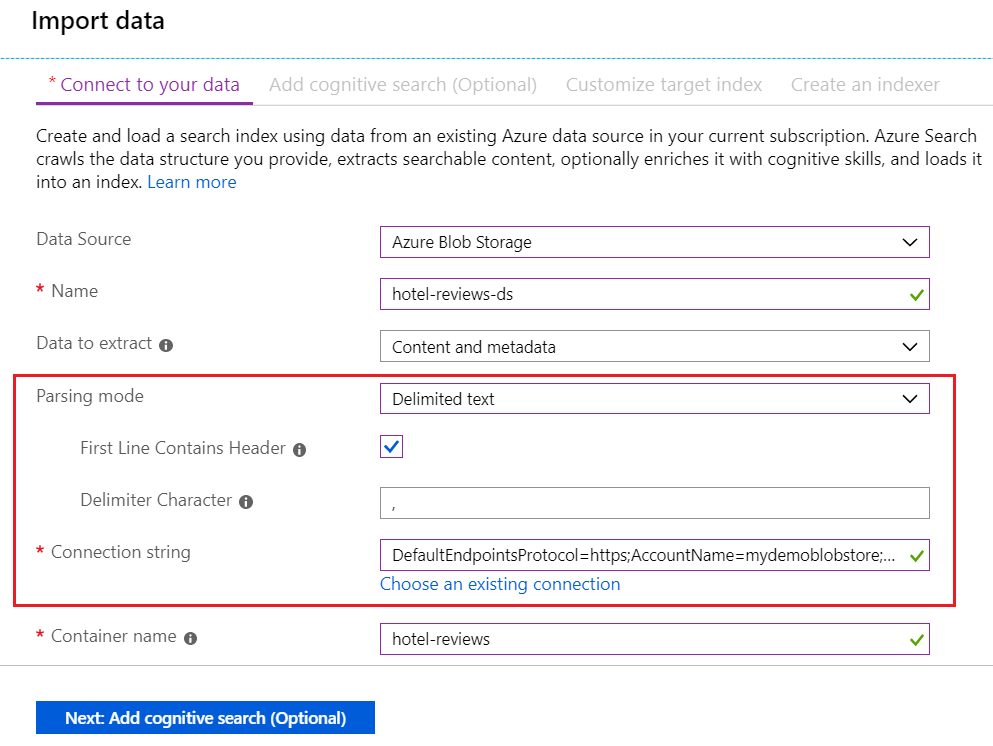
Passare alla pagina successiva.
Passaggio 2: Aggiungere competenze
In questo passaggio della procedura guidata aggiungere competenze per l'arricchimento tramite intelligenza artificiale. I dati di origine sono costituiti da recensioni dei clienti in inglese e francese. Le competenze pertinenti per questo set di dati includono l'estrazione di frasi chiave, il rilevamento del sentiment e la traduzione del testo. In un passaggio successivo, questi arricchimenti vengono "proiettati" in un archivio conoscenze come tabelle di Azure.
Espandere Collegare i servizi di intelligenza artificiale di Azure. Gratuito (miglioramenti limitati) è l'impostazione predefinita. È possibile usare questa risorsa perché il numero di record in HotelReviews-Free.csv è 19 e questa risorsa gratuita consente fino a 20 transazioni al giorno.
Espandere Aggiungi arricchimenti.
Per Nome set di competenze immettere "hotel-reviews-ss".
In Campo dei dati di origine selezionare reviews_text.
Per Livello di granularità arricchimento selezionare Pagine (blocchi di 5000 caratteri).For Enrichment granularity level, select Pages (5000 characters chunks).
Per Competenze cognitive del testo selezionare le competenze seguenti:
- Estrarre le espressioni chiave
- Tradurre un testo
- Rilevamento lingua
- Rileva sentiment
La pagina dovrebbe essere simile alla schermata seguente:
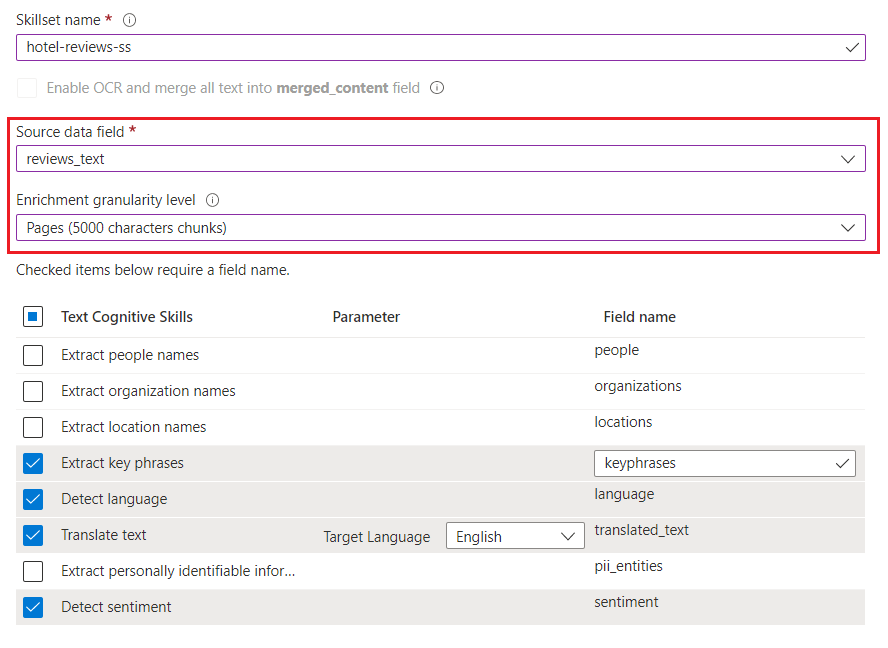
Scorrere verso il basso ed espandere Salva arricchimenti nell'archivio conoscenze.
Selezionare Scegli una connessione esistente e quindi selezionare un account Archiviazione di Azure. Viene visualizzata la pagina Contenitori in modo da poter creare un contenitore per le proiezioni. È consigliabile adottare una convenzione di denominazione dei prefissi, ad esempio "kstore-hotel-reviews" per distinguere tra contenuto di origine e contenuto dell'archivio conoscenze.
Tornare alla procedura guidata Importa dati, selezionare le proiezioni di tabella di Azure seguenti. La procedura guidata offre sempre la proiezione Documenti . Altre proiezioni vengono offerte a seconda delle competenze selezionate (ad esempio Frasi chiave) o della granularità di arricchimento (Pagine):
- Documenti
- Pagine
- Frasi chiave
Lo screenshot seguente mostra le selezioni di proiezione della tabella nella procedura guidata.
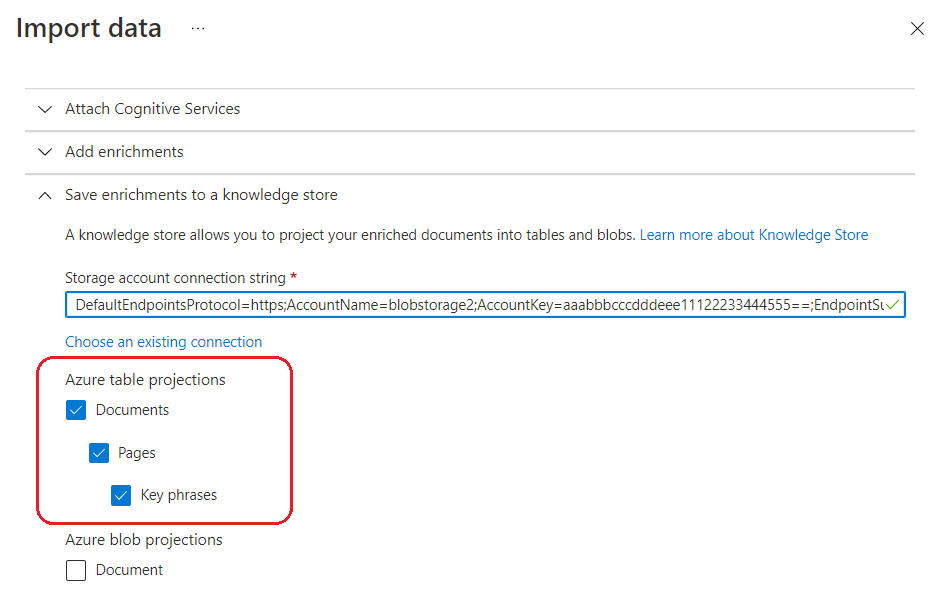
Passare alla pagina successiva.
Passaggio 3: Configurare l'indice
In questo passaggio della procedura guidata configurare un indice per le query di ricerca full-text facoltative. Non è necessario un indice di ricerca per un archivio conoscenze, ma l'indicizzatore ne richiede uno per l'esecuzione.
In questo passaggio la procedura guidata esegue l'esempio dell'origine dati per dedurre campi e tipi di dati. Non occorre fare altro che selezionare gli attributi per il comportamento desiderato. Ad esempio, l'attributo Recuperabile consente al servizio di ricerca di restituire un valore di campo, mentre l'attributo Searchable abilita la ricerca full-text nel campo.
Per Nome indice immettere "hotel-reviews-idx".
Per gli attributi, accettare le selezioni predefinite: Recuperabile e Cercabile per i nuovi campi creati dalla pipeline.
L'indice dovrebbe essere simile all'immagine seguente. Poiché l'elenco è lungo, non tutti i campi sono visibili nell'immagine.
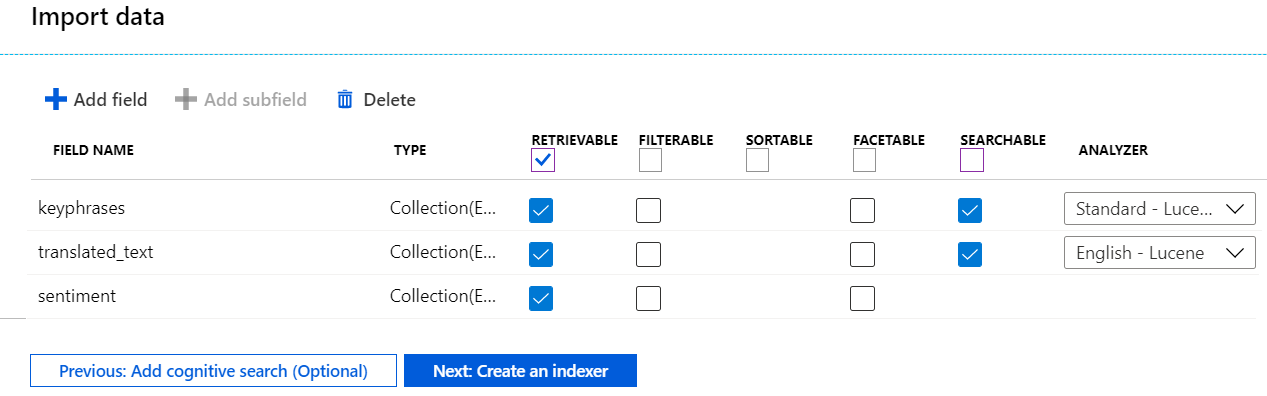
Passare alla pagina successiva.
Passaggio 4: Configurare ed eseguire l'indicizzatore
In questo passaggio della procedura guidata configurare un indicizzatore che raggruppa l'origine dati, il set di competenze e l'indice definito nei passaggi precedenti della procedura guidata.
In Nome immettere "hotel-reviews-idxr".
In Pianificazione mantenere l'impostazione predefinita Una sola volta.
Selezionare Invia per eseguire l'indicizzatore. Le operazioni di estrazione dei dati, indicizzazione e applicazione delle competenze cognitive vengono eseguite tutte in questo passaggio.
Passaggio 5: Controllare lo stato
Nella pagina Panoramica aprire la scheda Indicizzatori al centro della pagina e quindi selezionare hotels-reviews-idxr. Entro un minuto o due, lo stato dovrebbe passare da "In corso" a "Operazione completata" con zero errori e avvisi.
Controllare le tabelle in portale di Azure
Nel portale di Azure aprire l'account Archiviazione usato per creare l'archivio conoscenze.
Nel riquadro di spostamento sinistro dell'account di archiviazione selezionare Archiviazione browser (anteprima) per visualizzare le nuove tabelle.
Verranno visualizzate tre tabelle, una per ogni proiezione offerta nella sezione "Salva arricchimenti" della pagina "Aggiungi arricchimenti".
"hotelReviewssDocuments" contiene tutti i nodi di primo livello dell'albero di arricchimento di un documento che non sono raccolte.
"hotelReviewssKeyPhrases" contiene un lungo elenco di frasi chiave estratte da tutte le recensioni. Competenze che generano raccolte (matrici), ad esempio frasi chiave ed entità, inviano l'output a una tabella autonoma.
"hotelReviewssPages" contiene campi arricchiti creati in ogni pagina divisa dal documento. In questo set di competenze e origine dati, gli arricchimenti a livello di pagina sono costituiti da etichette del sentiment e testo tradotto. Una tabella di pagine (o una tabella frasi se si specifica tale livello di granularità) viene creata quando si sceglie la granularità "pages" nella definizione del set di competenze.
Tutte queste tabelle contengono colonne ID per supportare le relazioni tra tabelle in altri strumenti e app. Quando si apre una tabella, scorrere oltre questi campi per visualizzare i campi di contenuto aggiunti dalla pipeline.
In questa guida introduttiva la tabella per "hotelReviewssPages" dovrebbe essere simile alla schermata seguente:
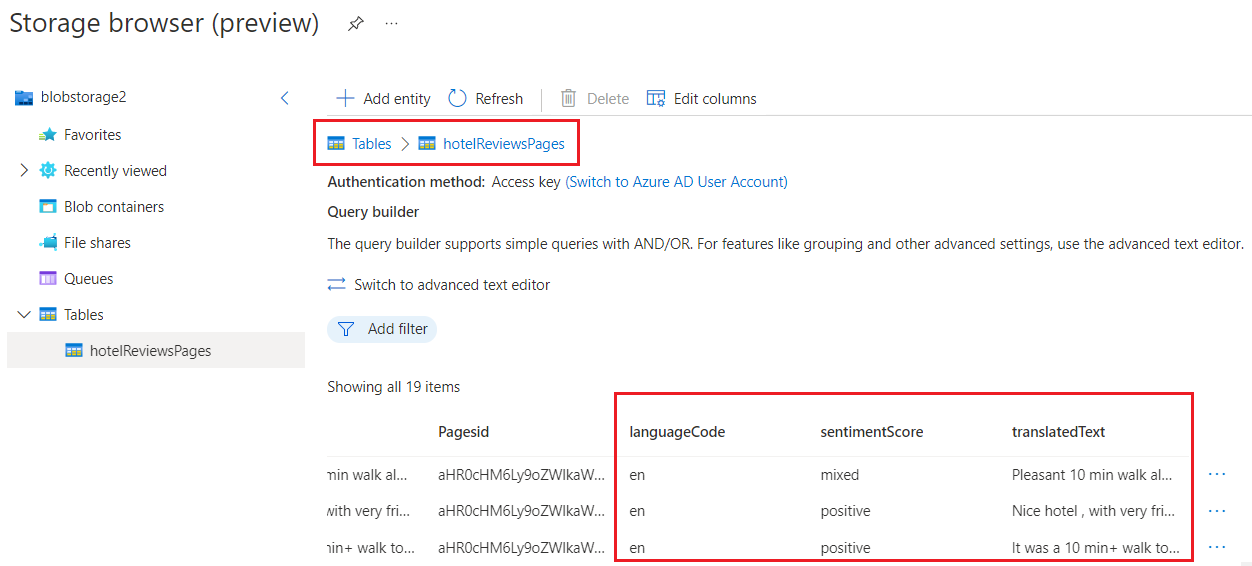
Eseguire la pulizia
Quando si lavora nella propria sottoscrizione, al termine di un progetto è buona norma determinare se le risorse create sono ancora necessarie. Le risorse che rimangono in esecuzione hanno un costo. È possibile eliminare risorse singole oppure gruppi di risorse per eliminare l'intero set di risorse.
Per trovare e gestire le risorse nel portale, usare il collegamento Tutte le risorse o Gruppi di risorse nel riquadro di spostamento a sinistra.
Se si usa un servizio gratuito, tenere presente che sono limitati a tre indici, indicizzatori e origini dati. Per non superare il limite, è possibile eliminare i singoli elementi nel portale.
Suggerimento
Se si vuole ripetere questo esercizio o provare una procedura dettagliata per l'arricchimento tramite intelligenza artificiale diversa, eliminare l'indicizzatore hotel-reviews-idxr e gli oggetti correlati per ricrearli. Eliminando l'indicizzatore, il contatore delle transazioni giornaliere gratuite viene azzerato.
Passaggi successivi
Ora che è stato introdotto un archivio conoscenze, esaminare in modo più approfondito ogni passaggio passando alla procedura dettagliata dell'API REST. Le attività gestite internamente dalla procedura guidata sono illustrate nella procedura dettagliata REST.